- Blender怎么调高视图抗锯齿效果 09-16 17:32
- Blender怎么渲染图片 09-16 17:30
- Blender怎么让游标回到原点处 09-16 17:28
- Blender怎么保存渲染图像 09-16 17:27
- Blender怎么把游标定位到物体的位置 09-16 17:25
- Blender怎么使用虚拟三键鼠标模式 09-16 17:22
- Blender怎么开启模拟数字键盘 09-16 17:14
- Blender如何让状态栏显示系统内存 09-16 17:09
Blender是一款专业的三维图像工具,不少小伙伴对于如何设置简体中文,还不是很清楚。本文为大家带来详细的教程分享,想了解的小伙伴快一起来看看吧!
1、双击打开软件,点击上方菜单栏中的"Edit"。
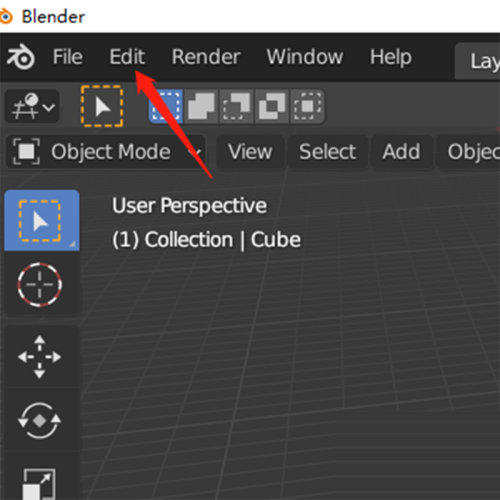
2、接着点击下方选项列表中的"Preference"。
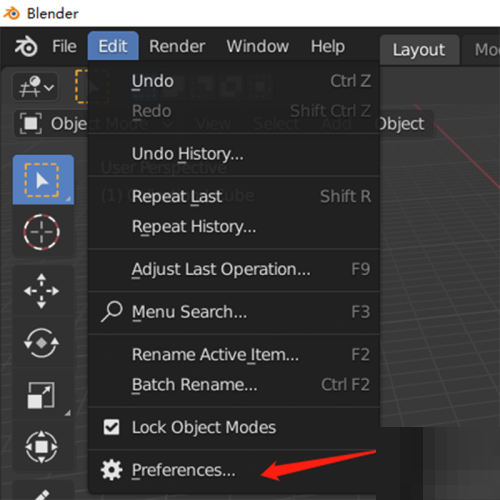
3、在打开的窗口界面中,点击左侧栏中的"interface"选项,然后找到右侧中的"Language"。
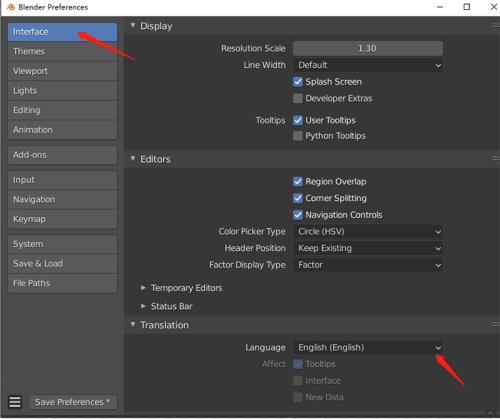
4、点击选项框的下拉按钮,在下方给出的选项列表中选择"简体中文"。
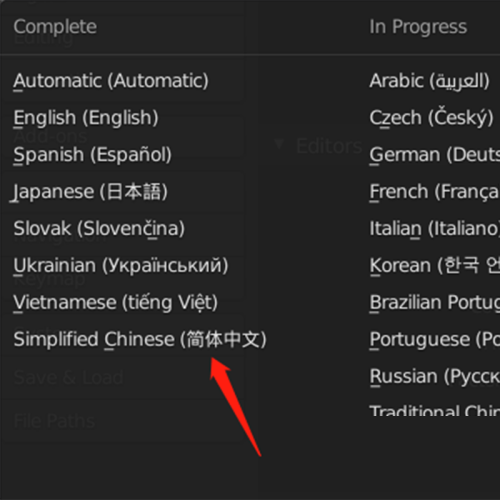
5、这样软件的界面语言就变成了中文。
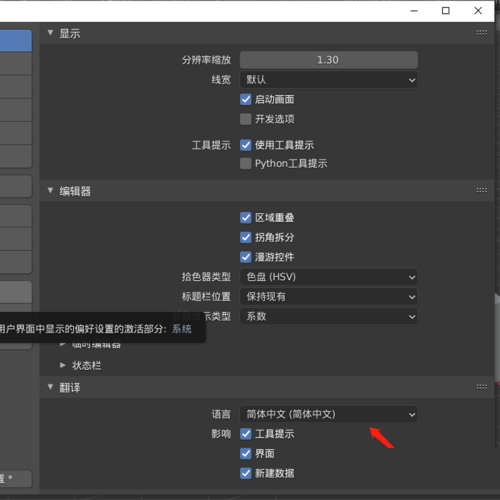
30.76MB / 2025-12-19
77.07MB / 2025-12-19
2.78MB / 2025-12-19
7.59MB / 2025-12-19
465.91MB / 2025-12-19
23.41MB / 2025-12-19
102.03MB
2025-12-18
5.09MB
2025-12-17
16.91MB
2025-12-18
47.67MB
2025-12-18
61.38MB
2025-12-18
11.17MB
2025-12-17
84.55MB / 2025-09-30
248.80MB / 2025-07-09
2.79MB / 2025-10-16
63.90MB / 2025-12-09
1.90MB / 2025-09-07
210.99MB / 2025-06-09
374.16MB / 2025-10-26
京ICP备14006952号-1 京B2-20201630 京网文(2019)3652-335号 沪公网安备 31011202006753号违法和不良信息举报/未成年人举报:legal@3dmgame.com
CopyRight©2003-2018 违法和不良信息举报(021-54473036) All Right Reserved


















